Szeretne egy tárgyból vagy személyből élethű aranyszobrot készíteni? Ebben a bemutatóban megmutatom, hogyan dolgozhatsz egyszerűen és hatékonyan a Photoshop segítségével, hogy elérd ezt a lenyűgöző hatást. Akár kezdő vagy, akár már gyakorlott Photoshop-felhasználó vagy, a megfelelő lépésekkel és technikákkal te is létrehozhatsz egy aranyszobrot. Lássunk hozzá!
Lépésről lépésre útmutató
Először is meg kell nyitnod azt a képet, amelyből aranyszobrot szeretnél készíteni. Ebben a példában egy személyt ábrázoló képpel dolgozom.
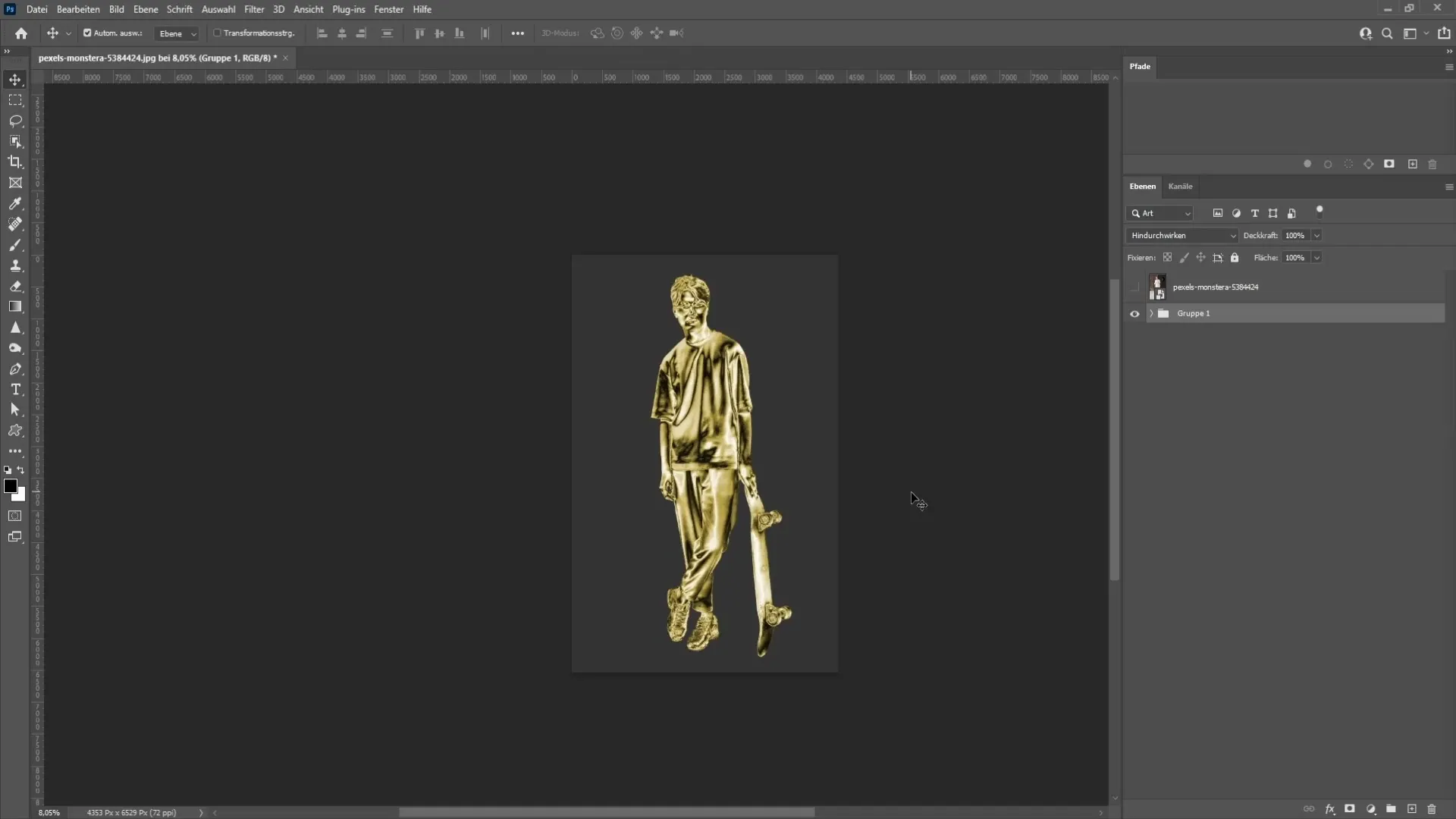
A folyamat első lépése a tárgy kivágása. A réteg raszterizálásával kezdem, jobb klikk a jobb gombbal. Erre azért van szükség, hogy a végső szerkesztés könnyebb legyen.
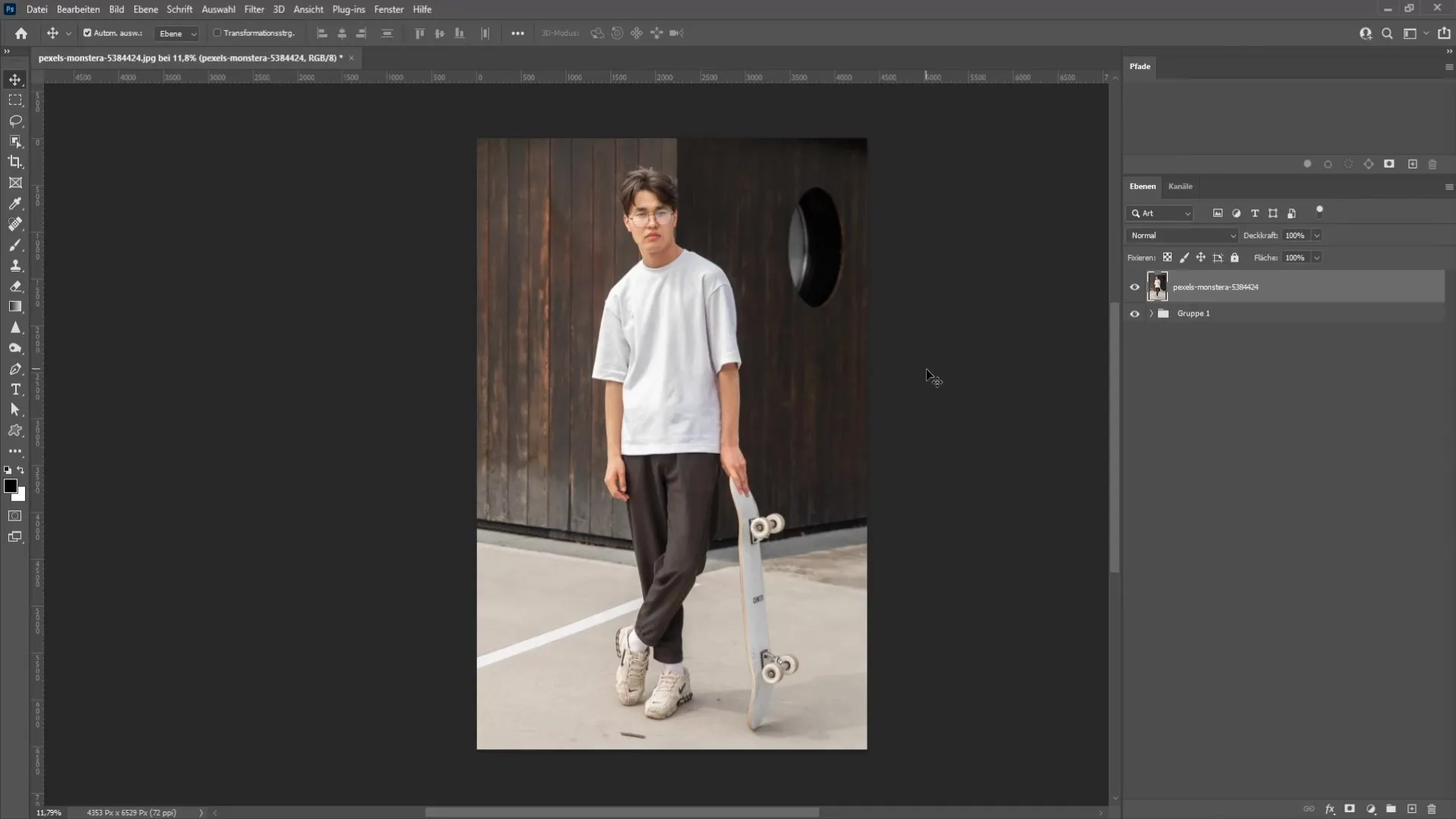
Most vagy a gyors kijelölő eszközzel, vagy a "Tárgy kijelölése" funkcióval kijelölhetjük a személyt. Ebben a bemutatóban a "Tárgy kijelölése" módszert fogom használni. Erre a funkcióra kattintva a Photoshop automatikusan létrehozza a személy kijelölését.
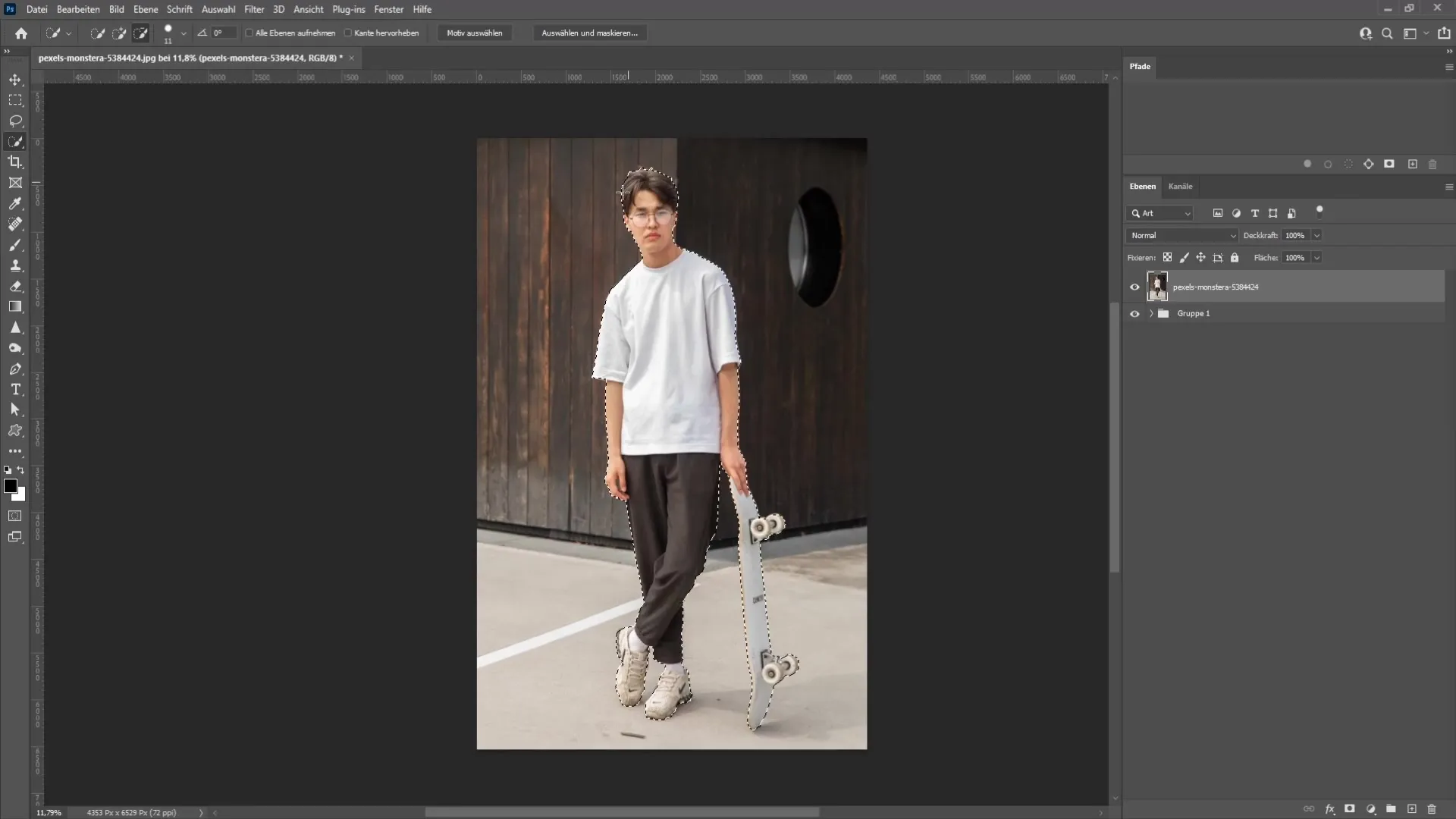
A kezdeti kijelölés azonban nem biztos, hogy tökéletes lesz, ezért fontos, hogy ellenőrizzük és szükség esetén korrigáljuk. A nem tökéletesen kijelölt területek kézi korrekciójához a lasszó eszközt fogom használni. Az Alt billentyű lenyomva tartásával területeket távolíthatok el a kijelölésből.
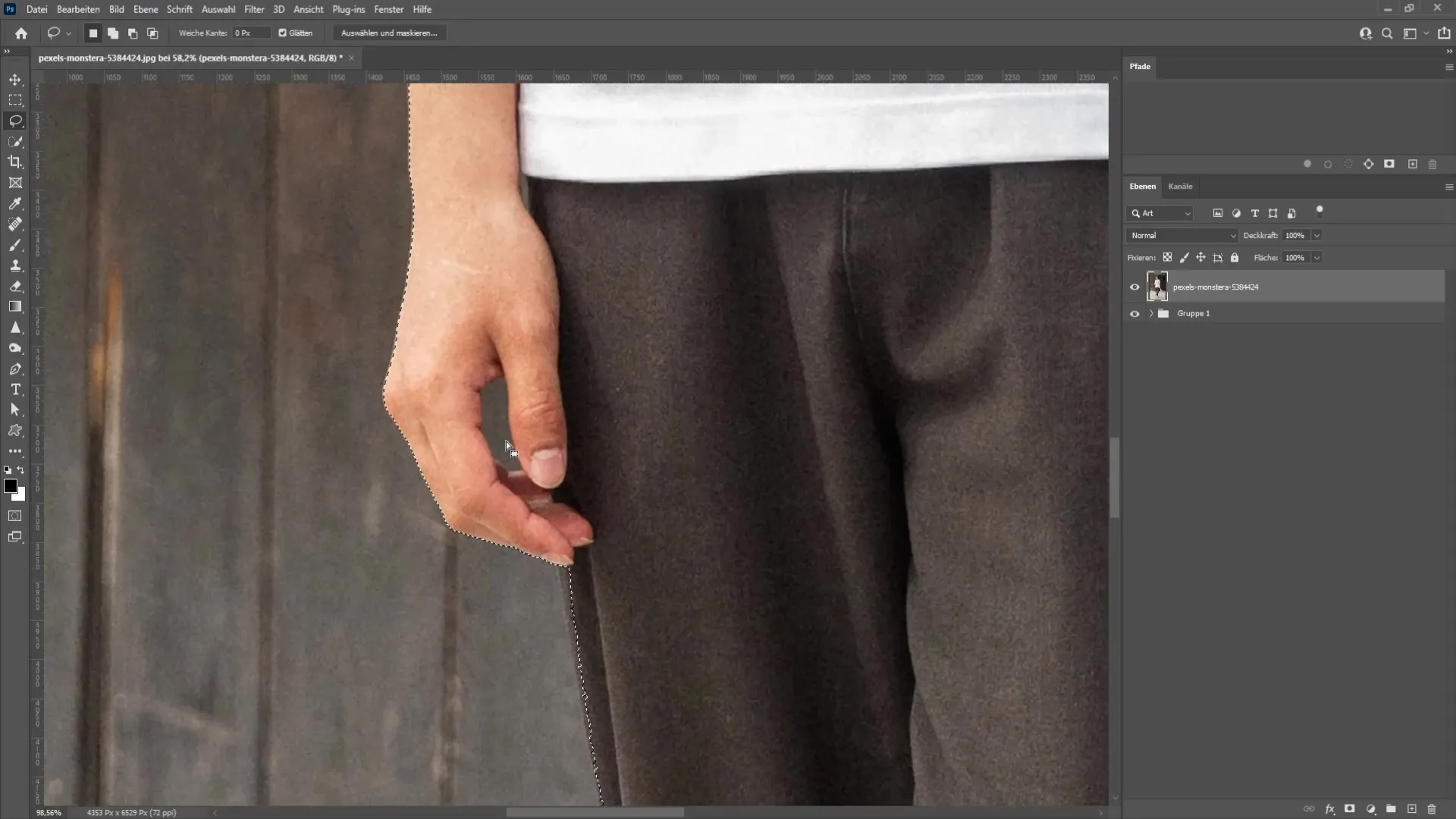
Ha elégedett a kijelöléssel, akkor a rétegpanel jobb alsó sarkában található vágómaszk ikon kiválasztásával invertálhatja a kijelölést. Ez biztosítja, hogy csak a személyt vágja ki, a háttér többi része pedig el lesz rejtve.
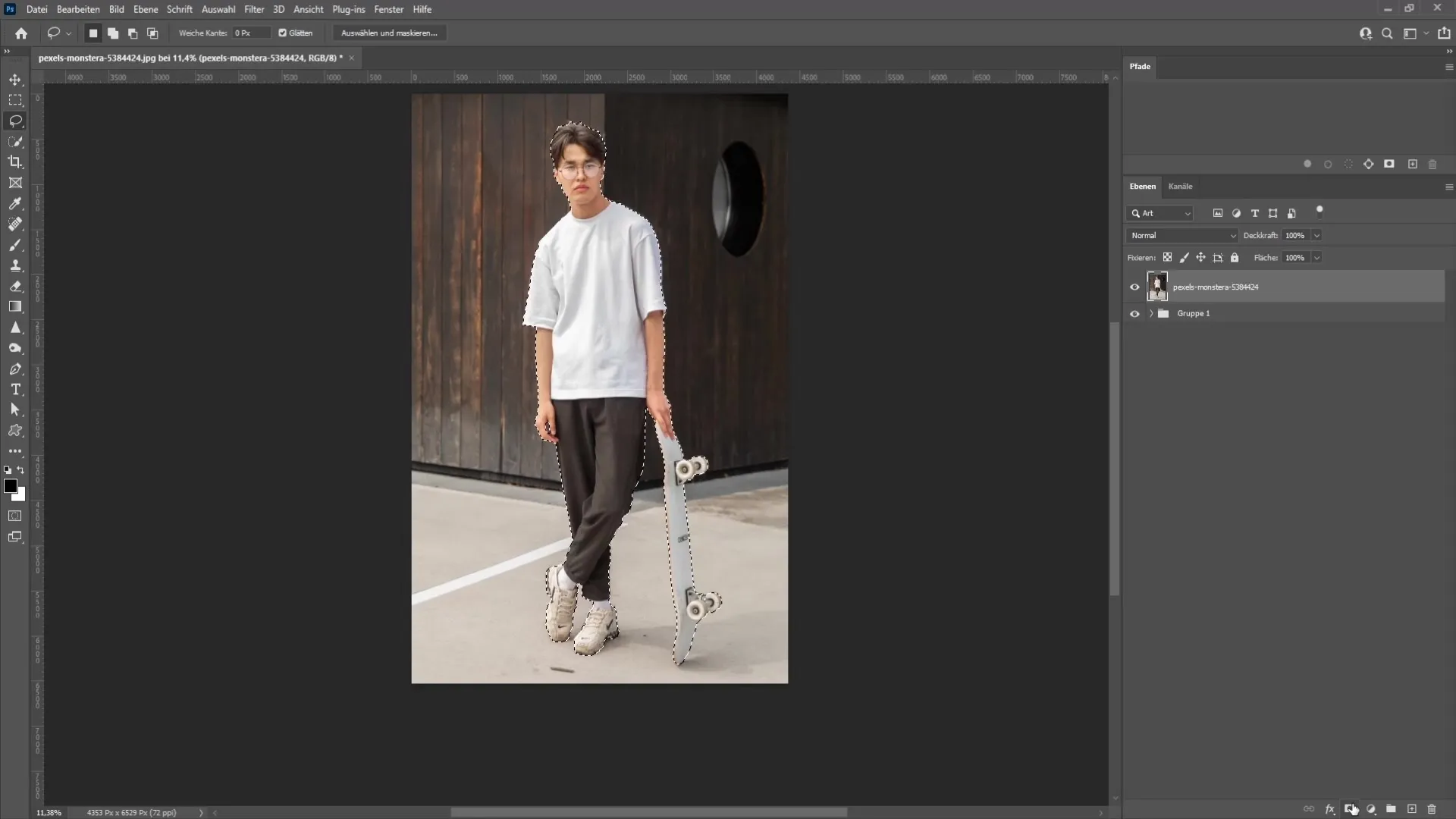
Most itt az ideje, hogy eltávolítsuk a színeket a képből, hogy megalapozzuk az arany szobrot. Ehhez kattintsunk a "Image" (Kép) menüpontra felül, és válasszuk a "Corrections" (Korrekciók), majd a "Hue/Saturation" (Színárnyalat/telítettség) menüpontot. Húzza a telítettség csúszkát egészen balra, hogy minden színt eltávolítson.
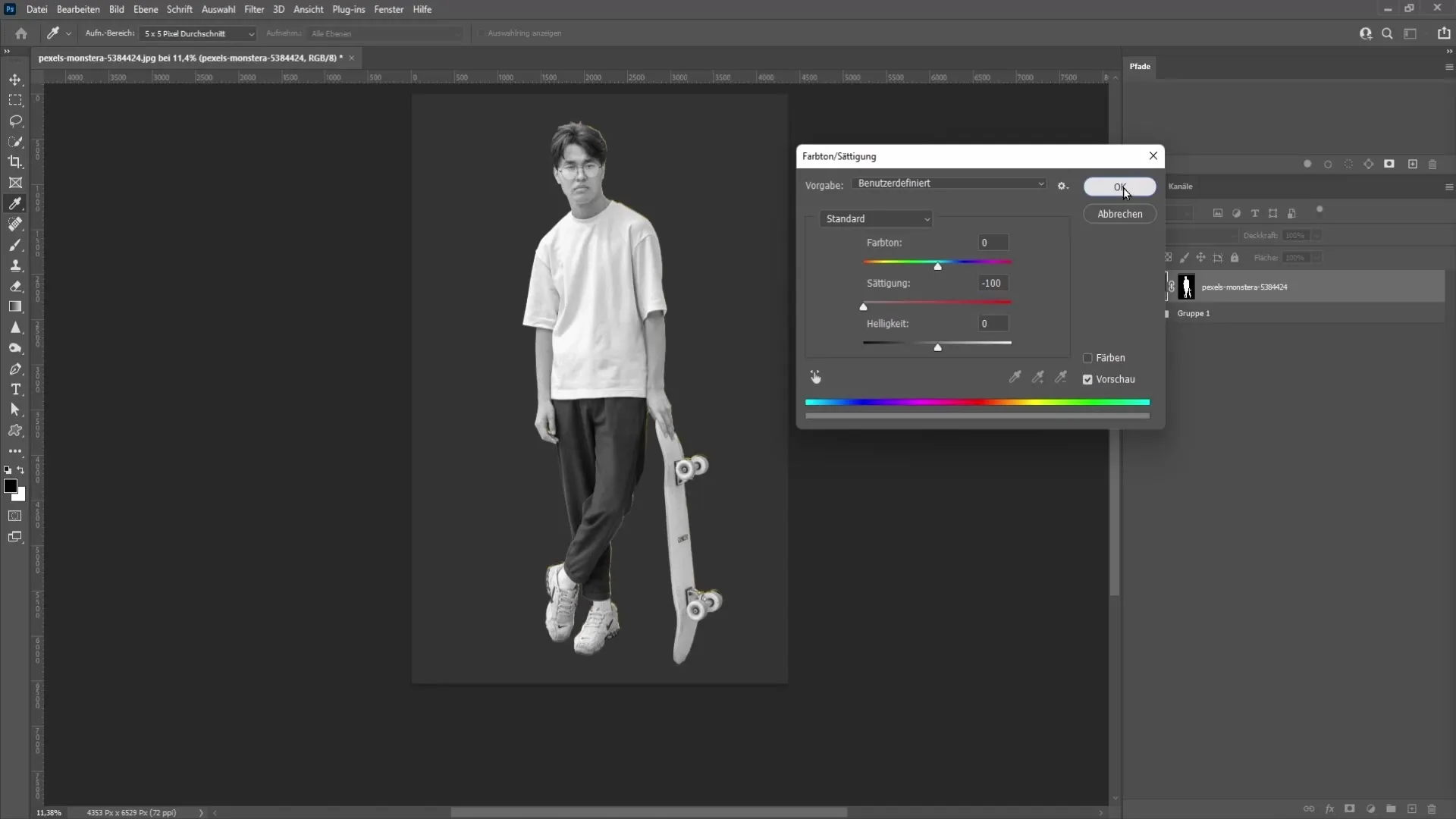
Ezután koncentráljunk a kép részleteire. Ehhez a kamera RAW szűrőjét fogjuk használni. Ehhez menjünk ismét a "Filter" menüpontra, és válasszuk ki a "Camera RAW Filter" lehetőséget. A következő ablakban húzzuk a Struktúra csúszkát egészen balra, hogy kisimítsuk a részleteket és eltávolítsuk a textúrákat.
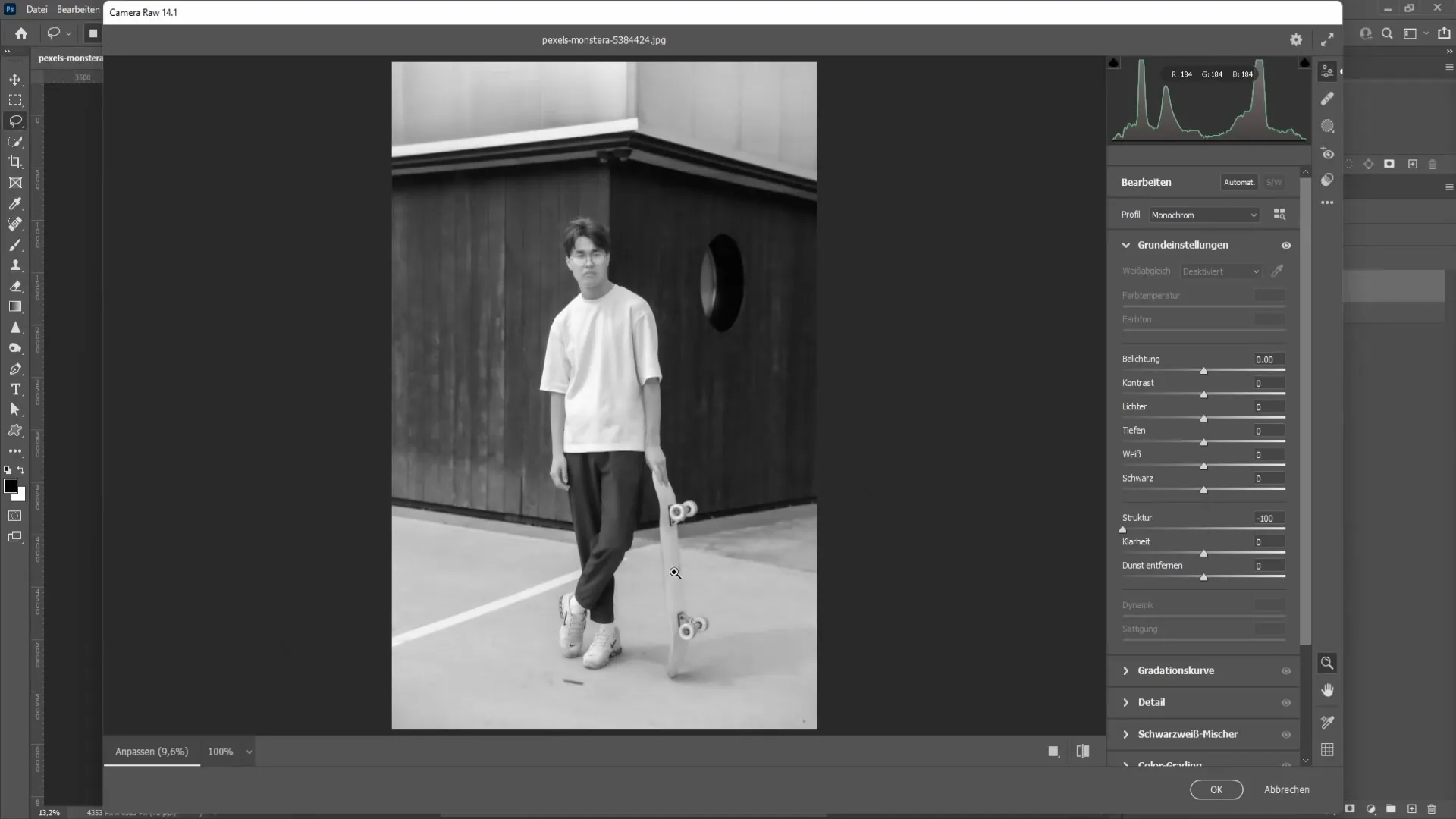
Miután eltávolította a struktúrát, kattintson az "OK" gombra, majd menjen vissza a "Kép" menüpontba, és válassza a "Képszámítás" lehetőséget. Győződjön meg róla, hogy a "Layer merged" opció be van jelölve, és a csatorna RGB-re van állítva. Aktiválja az "Invertálás" opciót, és válassza a "Különbség" keverési módot.
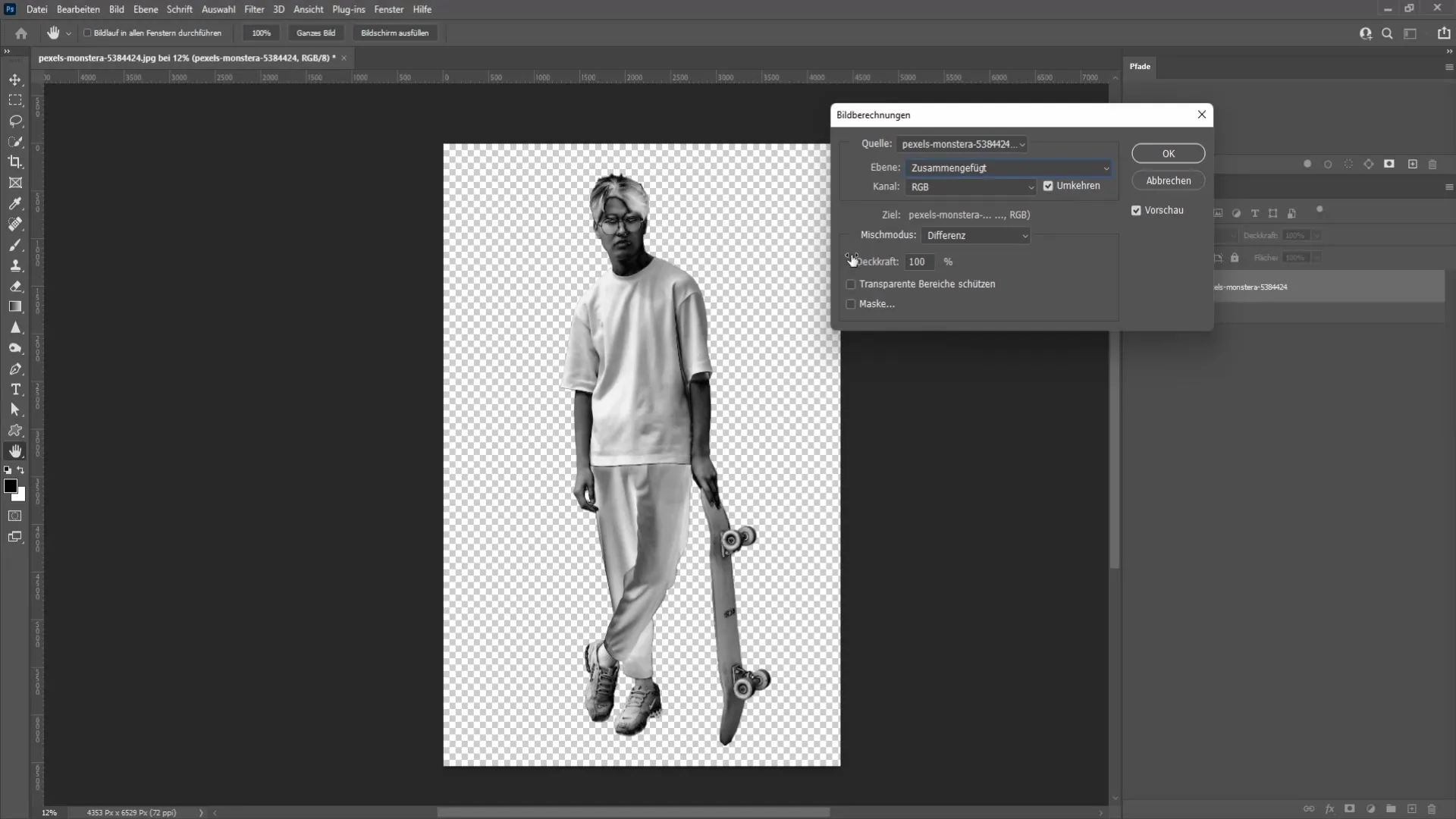
Kattintson ismét az "OK" gombra a módosítások megerősítéséhez. Ha a kép még mindig nem tűnik meggyőzőnek, megismételheti ezt a lépést a hatások fokozásához.
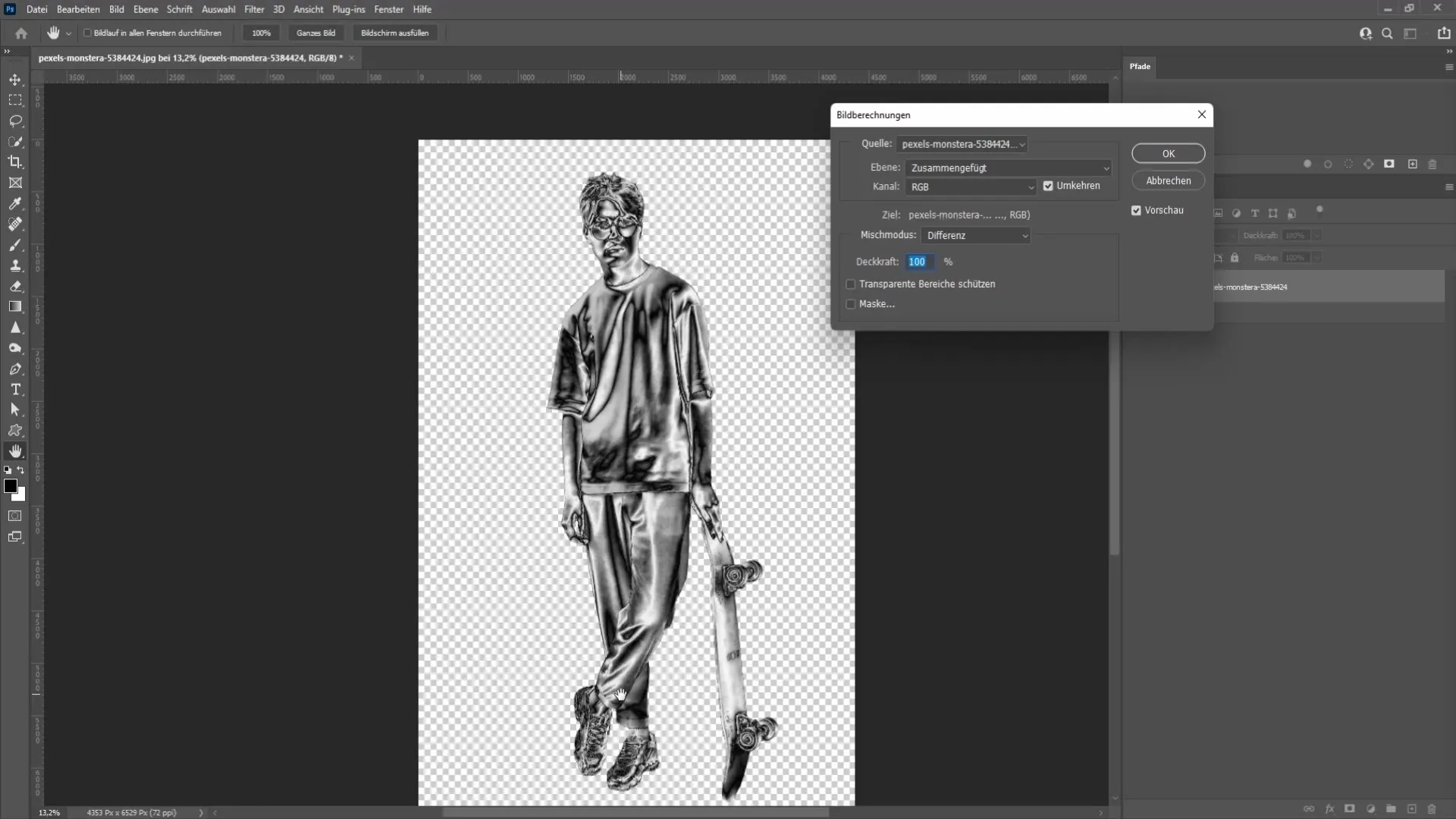
Ezen beállítások után a korábbi eredeti képtartalmat szoborrá alakította át. De hogy jobban bemutassa a szobrot, adjon hozzá egy hátteret. Ehhez lépjen a korrekciókhoz, és válasszon ki egy színterületet. Én egy sötétszürke színt ajánlok, hogy erős kontrasztot hozzon létre a szoborral szemben.
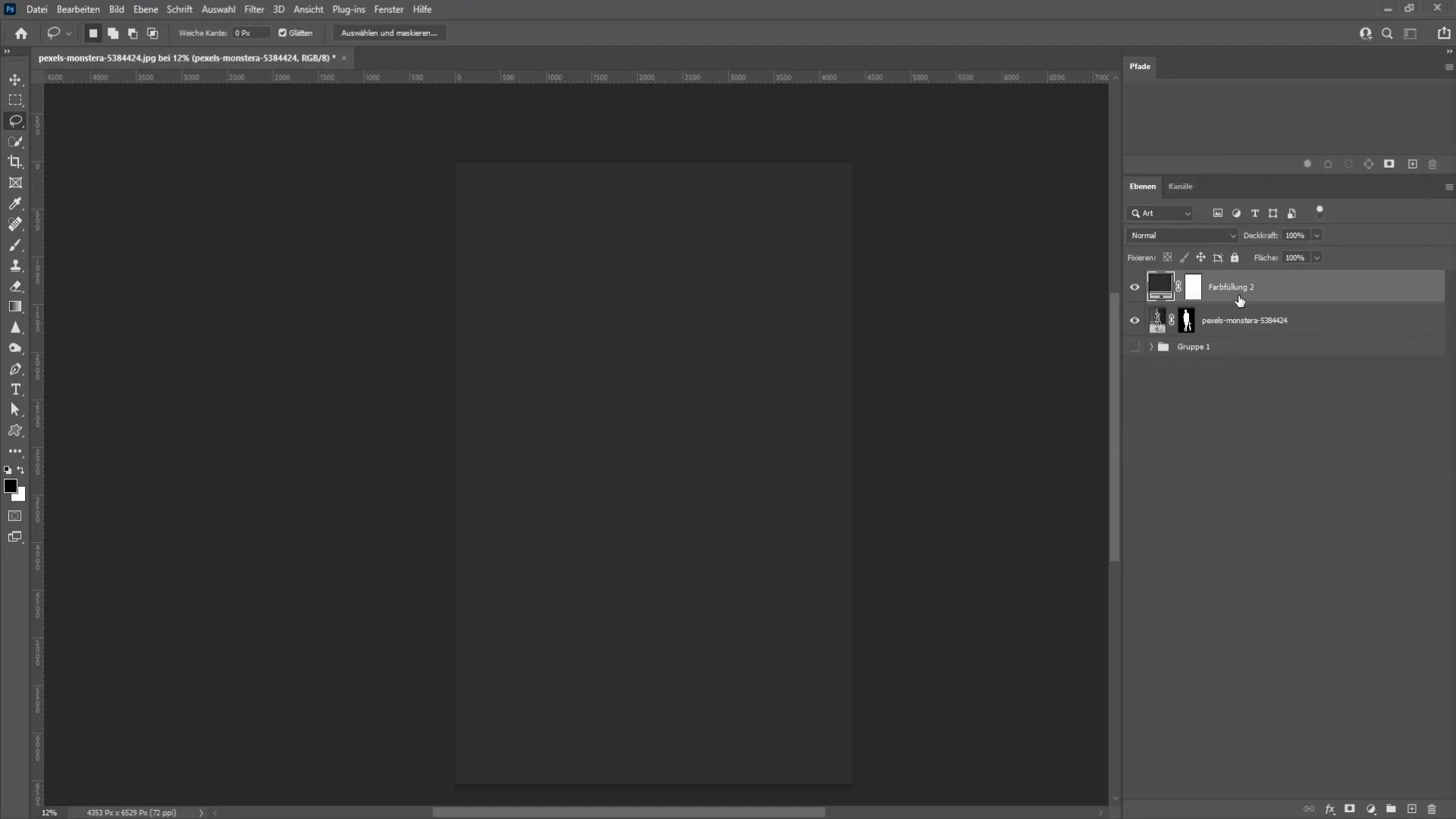
Most jön a legizgalmasabb rész: szín hozzáadása a képhez. Menj vissza a "Korrekciók" menüpontba, és ismét válaszd ki a "Hue/Saturation" (színárnyalat/telítettség) lehetőséget. Aktiválja a "Szín" opciót, és a csúszkát jobbra tolva válasszon egy sárga árnyalatot.
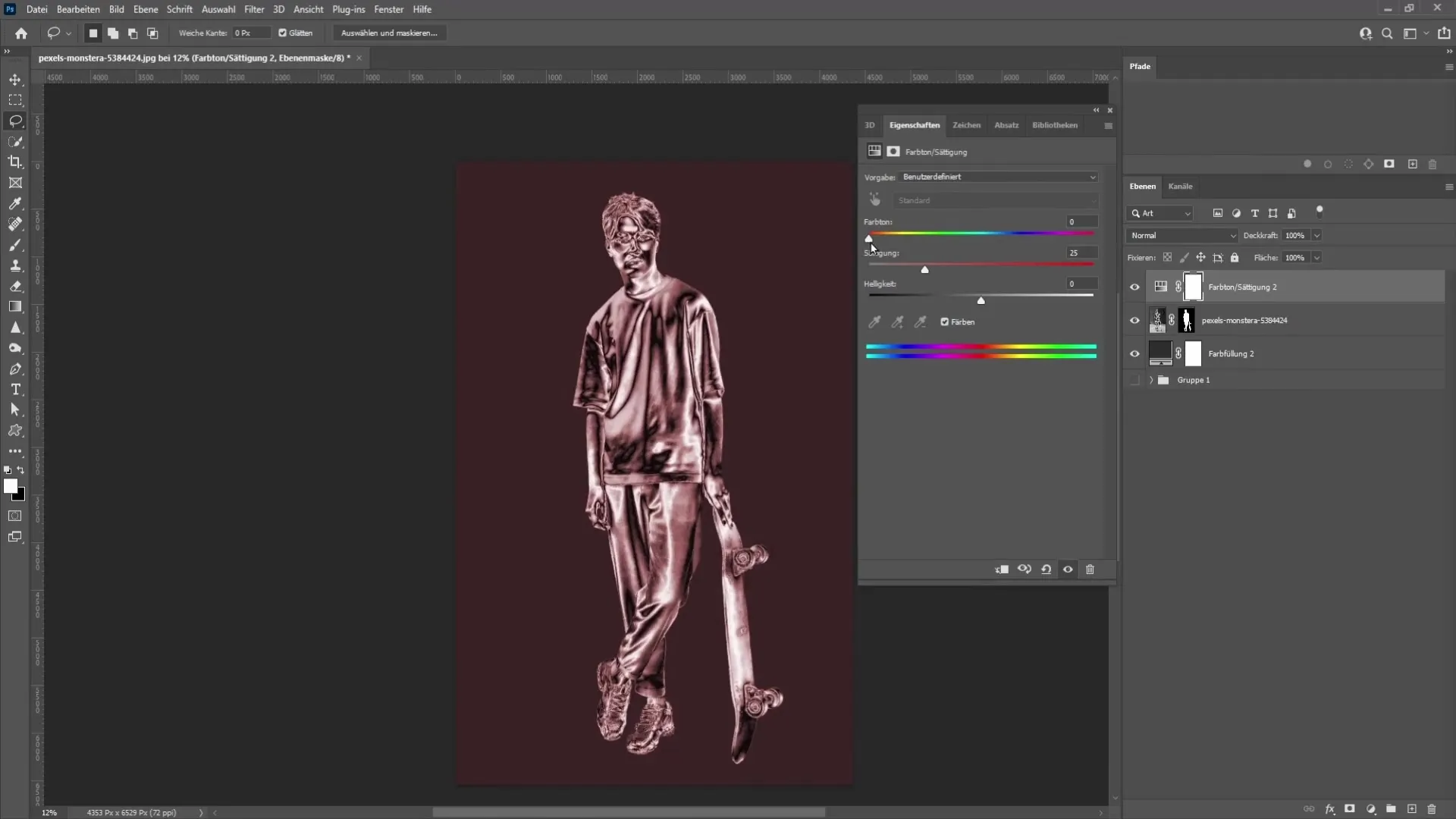
Végül növelheti a telítettséget, amíg el nem éri a kívánt aranyszínű megjelenést. Arra is ügyelnie kell, hogy a vágómaszk aktiválva legyen, hogy a színváltozások csak az alatta lévő szoborra vonatkozzanak.
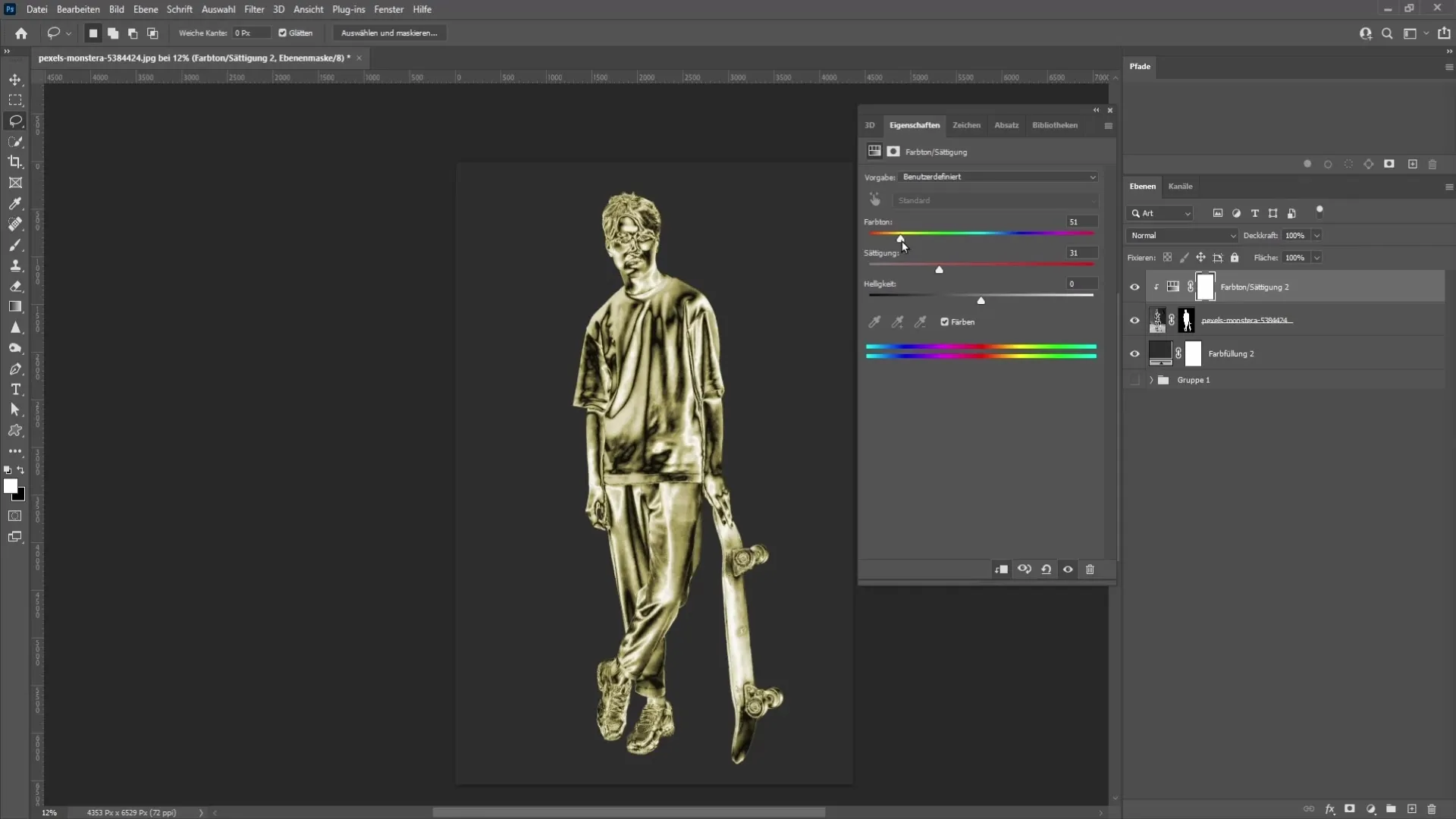
Most már készen áll az arany szobor elmentésére! Ne feledje azonban, hogy a forráskép fényviszonyai döntő fontosságúak. A jó megvilágítás megkönnyíti a valósághű eredmény elérését.
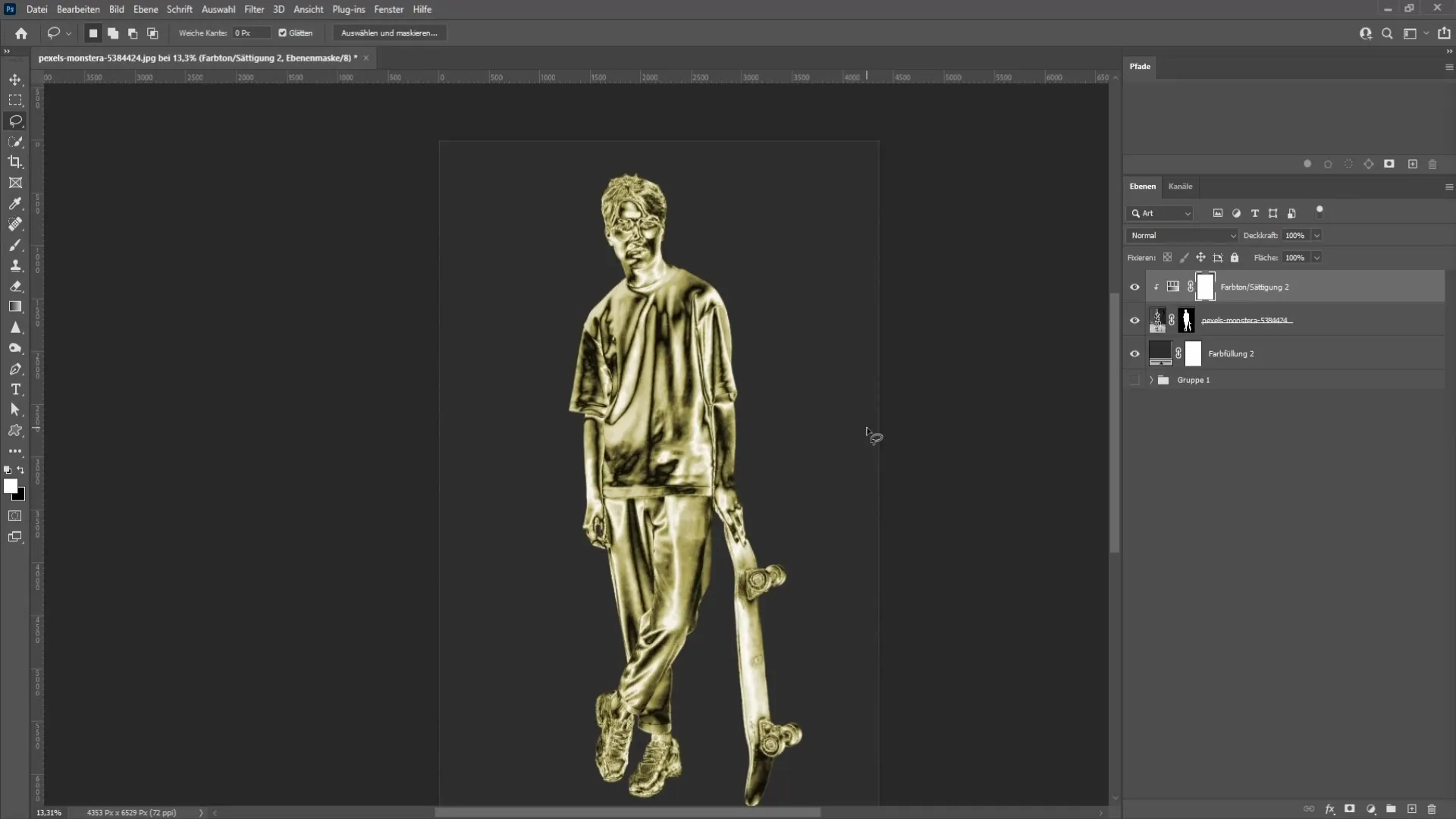
Összefoglaló
Ebben a bemutatóban megtanultad, hogyan hozhatsz létre egy arany szobrot egy képből a Photoshop segítségével. Végigjártad a lépéseket a képkivágástól a színezésig, hogy lenyűgöző hatást érj el. A legjobb eredmény elérése érdekében ügyelj arra, hogy optimalizáld a kép megvilágítását.
Gyakran ismételt kérdések
Mennyi ideig tart egy aranyszobor létrehozása Photoshopban? Az egész folyamat a gyakorlottságtól és a képszerkesztési tapasztalattól függően 30 perctől akár egy óráig is eltarthat.
Milyen Photoshop-verzióra van szükségem ehhez a technikához? Ez a technika könnyen használható a Photoshop CC vagy magasabb verziójával.
Használhatok más színeket is?Igen, a technikát adaptálhatod, és más színeket is használhatsz a különböző szoborhatások eléréséhez.
Mennyire fontosak a fényviszonyok a képemen? A jó fényviszonyok elengedhetetlenek a valósághű eredmény eléréséhez. Győződjön meg róla, hogy az árnyékok és a fénypontok jól láthatóak.


